在使用autocad绘制图纸时,除了平面图外,我们通常还会绘制三视图,以便从不同角度了解图形。那么,如何在autocad 2009中绘制三视图呢?让我们一起来看看详细步骤吧!
步骤/方法
1、首先,启动AutoCAD 2009,点击菜单栏中的【视图】选项,然后在弹出的菜单中选择【视口】,接着选择【四个视口】;
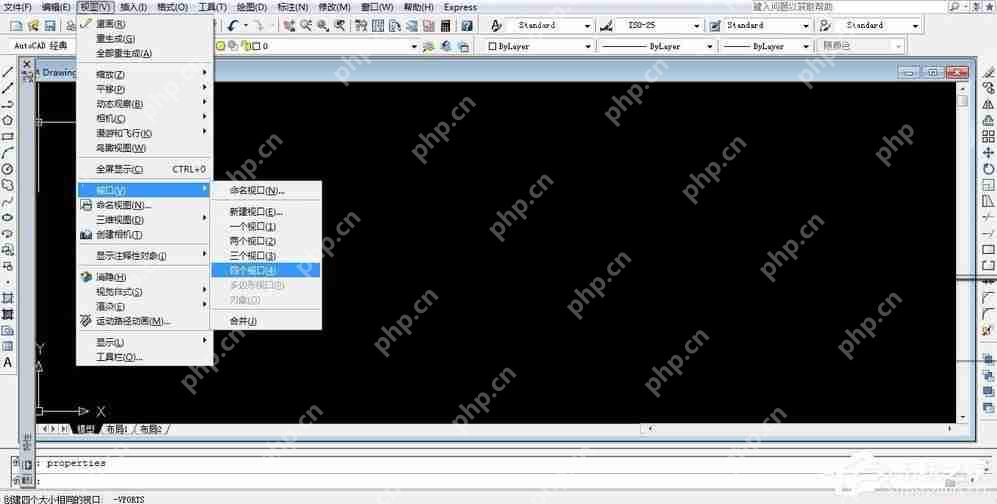 alt="AutoCAD如何绘制三视图?AutoCAD绘制三视图的步骤详解" />
alt="AutoCAD如何绘制三视图?AutoCAD绘制三视图的步骤详解" />
2、这样就会生成四个视口;
 alt="AutoCAD如何绘制三视图?AutoCAD绘制三视图的步骤详解" />
alt="AutoCAD如何绘制三视图?AutoCAD绘制三视图的步骤详解" />
3、在第一个视口中绘制一个长方形,你会发现四个视口中都会出现这个长方形,这表明四个视口是同步的,且形状一致意味着视图方向相同;
AutoCAD相关攻略推荐:
AutoCAD 2016官方安装教程
AutoCAD卸载不干净无法重装的解决方案
AutoCAD颜色填充操作指南
 alt="AutoCAD如何绘制三视图?AutoCAD绘制三视图的步骤详解" />
alt="AutoCAD如何绘制三视图?AutoCAD绘制三视图的步骤详解" />
4、选择第一个视口,点击【视图】-【三维视图】-【主视】,然后依次为其他三个视口设置为俯视、左视和正等测视图;
 alt="AutoCAD如何绘制三视图?AutoCAD绘制三视图的步骤详解" />
alt="AutoCAD如何绘制三视图?AutoCAD绘制三视图的步骤详解" />
5、在主视口中绘制矩形,在正等测视口中绘制三角形连线,在俯视口中绘制圆,每完成一个步骤,你会看到四个视口同步更新。
 alt="AutoCAD如何绘制三视图?AutoCAD绘制三视图的步骤详解" />
alt="AutoCAD如何绘制三视图?AutoCAD绘制三视图的步骤详解" />
以上就是AutoCAD怎么绘制三视图?AutoCAD绘制三视图的方法介绍的详细内容,更多请关注php中文网其它相关文章!

解决渣网、解决锁区、快速下载数据、时刻追新游,现在下载,即刻拥有流畅网络。

Copyright 2014-2025 https://www.php.cn/ All Rights Reserved | php.cn | 湘ICP备2023035733号